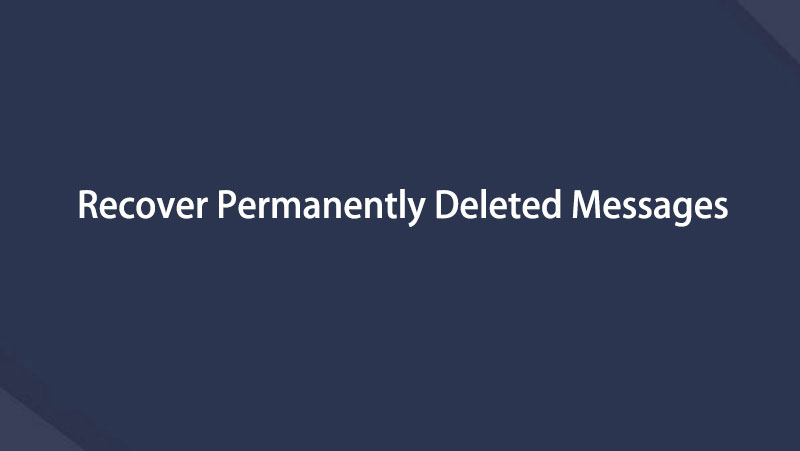Nem guide til, hvordan du gendanner permanent slettede tekstbeskeder
 Opdateret af Lisa Ou / 26. december 2023 09:05
Opdateret af Lisa Ou / 26. december 2023 09:05Er du blandt de brugere, der spekulerer på, hvordan man gendanner permanent slettede tekstbeskeder på iPhone eller Android? Hvis det er tilfældet, kan dit sind nu være i ro, da de oplysninger, du har brug for, vil blive diskuteret grundigt i dette indlæg. Uanset om du har mistet eller slettet tekster fra en iPhone eller Android, vil der være en passende teknik til dig i de næste dele, så bare rolig.
Den primære brug af mobile enheder er til kommunikation. Ved at sende sms'er kan du hurtigt sende beskeder til de mennesker, du elsker, og dem omkring dig til skole, arbejde eller personlige formål. Men når der sker uheld, kan dine vigtige tekstbeskeder forsvinde på et øjeblik. For eksempel kan du opleve uønsket format, utilsigtet sletning, korruption osv.
Heldigvis er gendannelsesmetoder også tilgængelige, når du støder på disse problemer. De mest effektive vil være nedenfor, så du ikke længere behøver at vandre rundt på forskellige platforme og prøve gendannelsesteknikker uden pålidelighed. Hver del har også komplette retningslinjer for at sikre, at du behandler de korrekte trin og henter dine mistede eller slettede tekstbeskeder effektivt.
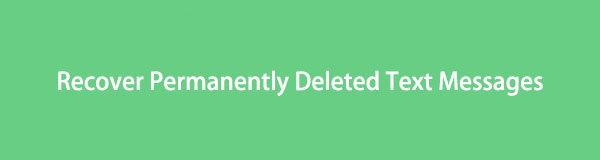

Guide liste
Del 1. Sådan gendannes permanent slettede tekstbeskeder på Android
Med FoneLab til Android vil du gendanne de mistede / slettede iPhone-data, herunder fotos, kontakter, videoer, filer, opkaldslog og flere data fra dit SD-kort eller enhed.
- Gendan fotos, videoer, kontakter, WhatsApp og flere data let.
- Forhåndsvisning af data inden gendannelse.
- Data fra Android-telefon og SD-kort er tilgængelige.
Mulighed 1. Google Drev
Folk fortsætter ofte til afsnittet Nyligt slettet, når de gendannes en slettet tekst. Men beskeden er allerede blevet slettet permanent, hvis den ikke længere er gemt i mappen. I dette tilfælde kan du bare stole på din sikkerhedskopi for at gendanne den. Dine data, inklusive tekstbeskeder, kan sikkerhedskopieres i Google Drev. Derfor, hvis du har en Google-sikkerhedskopi, vil hentning af den fra drevet effektivt returnere de tekstbeskeder, du har slettet. Bemærk dog, at dette kræver, at du nulstiller enheden, så du mister dine nuværende data.
Følg den uberørte vejledning nedenfor for at forstå, hvordan du gendanner permanent slettede tekstbeskeder på Android fra Google Drev:
Trin 1Se apps-skærmen på din Android, og vælg Indstillinger app fra ikonerne. Derefter skal du finde og få adgang til Generel ledelse mulighed, og tryk derefter på Nulstil fanen på følgende skærm. Vælg derefter Nulstille indstillinger for at nulstille Android-enheden.
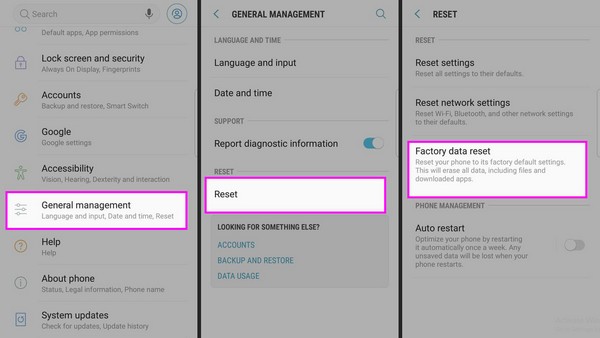
Trin 2Når Android er færdig med at nulstille, genstarter den, så begynd at opsætte enheden. Når du bliver bedt om det, skal du logge ind på den Google-konto, hvor din backupfil er gemt. Vælg derefter din sikkerhedskopi og vælg de data, der skal gendannes, før du trykker Gendan for at returnere dine tekster.
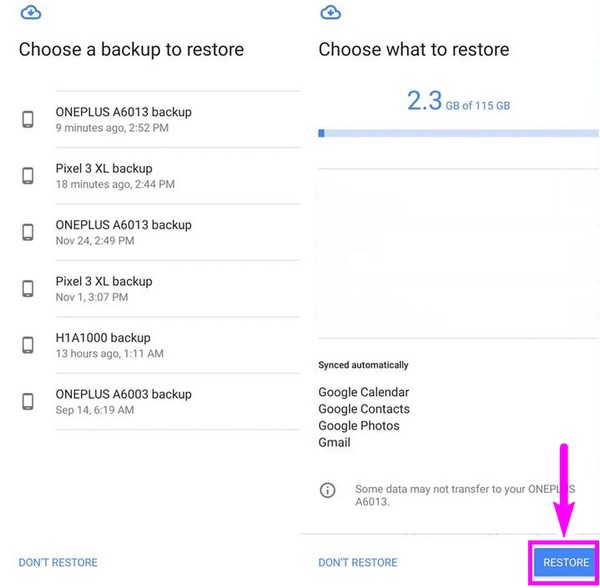
Du har muligvis set nogle procedurer, der giver dig adgang til dine sikkerhedskopier på Google Drev-grænsefladen uden at nulstille enheden. Desværre lader de dig kun se dine backupdata, men ikke gendanne dem. Derfor er en nulstilling virkelig nødvendig.
Mulighed 2. FoneLab Android Data Recovery
FoneLab Android Data Recovery er et værktøj designet til at hjælpe brugere med at gendanne tabte eller slettede data på en Android-enhed. Det understøtter flere datatyper, herunder tekstbeskeder, som vil være meget nyttige i din situation.
Med FoneLab til Android vil du gendanne de mistede / slettede iPhone-data, herunder fotos, kontakter, videoer, filer, opkaldslog og flere data fra dit SD-kort eller enhed.
- Gendan fotos, videoer, kontakter, WhatsApp og flere data let.
- Forhåndsvisning af data inden gendannelse.
- Data fra Android-telefon og SD-kort er tilgængelige.
Se eksempelinstruktionerne nedenfor for at gendanne permanent slettede tekster med FoneLab Android Data Recovery:
Trin 1Installer FoneLab Android Data Recovery via dets officielle websted, og klik derefter Android Data Recovery på dens nøglegrænseflade. Brug derefter et fungerende USB-kabel til at tilslutte dine enheder. På det følgende skærmbillede skal du vælge Beskeder datatype, når du bliver bedt om det.
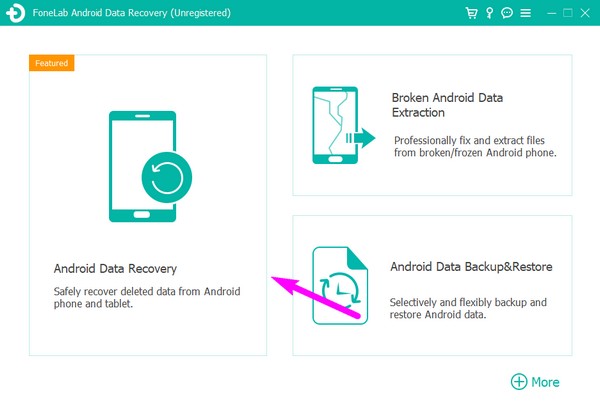
Trin 2Dit Android-indhold vises på skærmen, så åbn Beskeder mulighed for at vise dine tekster. Til sidst skal du vælge alle de tekstbeskeder, du har til hensigt at gendanne, og klikke på Recover.
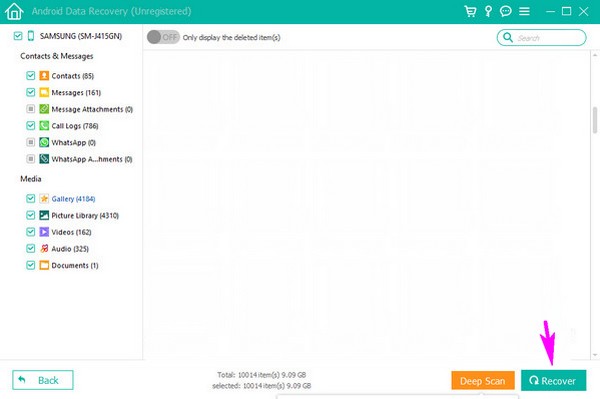
Med FoneLab til Android vil du gendanne de mistede / slettede iPhone-data, herunder fotos, kontakter, videoer, filer, opkaldslog og flere data fra dit SD-kort eller enhed.
- Gendan fotos, videoer, kontakter, WhatsApp og flere data let.
- Forhåndsvisning af data inden gendannelse.
- Data fra Android-telefon og SD-kort er tilgængelige.
Del 2. Sådan gendannes permanent slettede tekstbeskeder på iPhone
Mulighed 1. FoneLab iPhone Data Recovery
Brug i mellemtiden FoneLab iPhone Data Recovery hvis du bruger en iPhone. Det er et pålideligt gendannelsesværktøj, der lader dig selektivt gendanne tabte eller slettede data. I modsætning til andre gendannelsesmetoder behøver denne ikke en enhedsnulstilling for at returnere slettede tekstbeskeder. Du skal kun navigere i enkle trin på programmets rene grænseflade for at finde og gendanne dem med succes. Det kan også nemt gendanne dine sikkerhedskopifiler fra iTunes og iCloud.
Bortset fra tekstbeskeder gendanner FoneLab iPhone Data Recovery vedhæftede filer, kontakter, voicemails, opkaldshistorik og andre datatyper, som f.eks. iPhone fotos, lydfiler, videoer, noter, påmindelser, kalendere og mere. Således vil installation af dette program på din computer give dig mange fordele ved at holde dine data sikre. Det giver dig mulighed for at vælge mellem at tørre din enhed under gendannelse eller at beholde dine aktuelle data gennem tilstandene Standard og Avanceret.
Med FoneLab til iOS vil du gendanne de mistede / slettede iPhone-data, herunder fotos, kontakter, videoer, filer, WhatsApp, Kik, Snapchat, WeChat og flere data fra din iCloud eller iTunes-sikkerhedskopi eller enhed.
- Gendan fotos, videoer, kontakter, WhatsApp og flere data let.
- Forhåndsvisning af data inden gendannelse.
- iPhone, iPad og iPod touch er tilgængelige.
Genkend den enkle proces nedenfor som en model for, hvordan du gendanner permanent slettede tekstbeskeder uden sikkerhedskopiering på iPhone med FoneLab iPhone Data Recovery:
Trin 1Gå til hovedsiden FoneLab iPhone Data Recovery og Gratis download fanen vil blive vist nederst til venstre på siden. Klik på det for at få en kopi af programinstallationsprogrammet. Det vil blive gemt i Downloads, så åbn det derfra og fortsæt med installationen. Der vil ikke være mange krav, så forvent at starte værktøjet først efter et øjeblik.
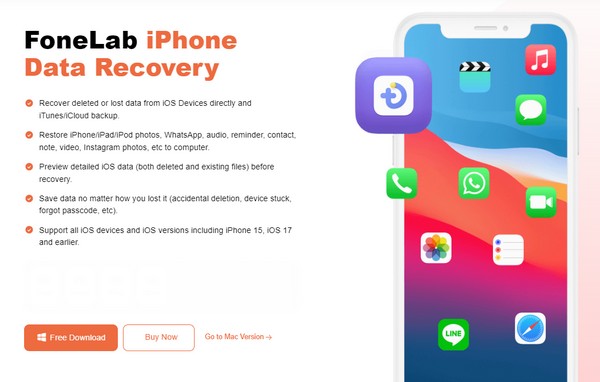
Trin 2Når den er startet, skal du vælge iPhone Data Recovery fra funktionsboksene. Brug derefter en USB-ledning til at forbinde din computer og iPhone. Vælg Begynd Scan når programmet finder din enhed, og dens indhold vil derefter blive vist på grænsefladen efter kategori. I venstre kolonne skal du fortsætte under afsnittet Beskeder og kontakter.
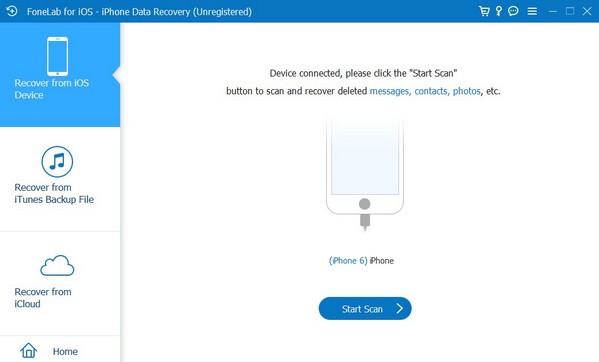
Trin 3Klik Beskeder, og de slettede tekstbeskeder på din iPhone vises i højre del af skærmen. Derfra skal du individuelt kontrollere de elementer, du har til hensigt at gendanne, eller kontrollere hele meddelelseskategorien for at vælge dem alle. Klik til sidst Recover for at returnere de slettede tekster til din enhed.
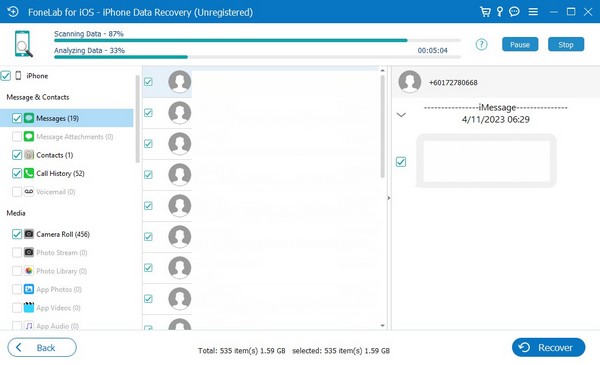
Med FoneLab til iOS vil du gendanne de mistede / slettede iPhone-data, herunder fotos, kontakter, videoer, filer, WhatsApp, Kik, Snapchat, WeChat og flere data fra din iCloud eller iTunes-sikkerhedskopi eller enhed.
- Gendan fotos, videoer, kontakter, WhatsApp og flere data let.
- Forhåndsvisning af data inden gendannelse.
- iPhone, iPad og iPod touch er tilgængelige.
Mulighed 2. Sådan gendannes permanent slettede tekstbeskeder via iCloud Backup
Du har muligvis også sikkerhedskopieret dine iPhone-data på iCloud. Hvis det er tilfældet, skal du bruge det til at gendanne dine tekstbeskeder. Men ligesom den første del vil denne teknik også kræve nulstilling af iPhone inden du kan gendanne din iCloud-sikkerhedskopi. Du skal således forberede dig på at miste dine nuværende data for at returnere dine slettede beskeder og backupfilens øvrige data. I mellemtiden forstår vi, hvis du har andre tanker om denne metode, da den risikerer dit enhedsindhold. Derfor anbefaler vi i stedet den forrige del for at sikre, at alle dine data er sikre under gendannelsen.
Handl under de behagelige trin nedenfor for at bestemme, hvordan du gendanner permanent slettede beskeder på iPhone via iCloud-sikkerhedskopi:
Trin 1Type Generelt på iPhone Indstillinger interface. Naviger derefter straks til bunden og tryk på Overfør eller nulstil iPhone udvælgelse. Bagefter, vælg Slet alt indhold og indstillinger fra nulstillingsmulighederne, og alt indhold på din enhed vil blive slettet.
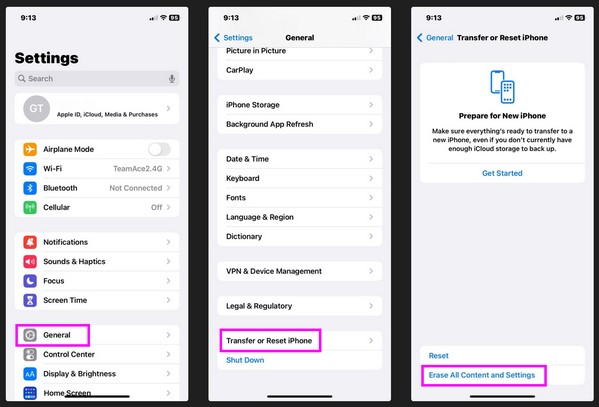
Trin 2Når enheden genstarter efter nulstillingen, skal du indstille den indtil den Apps og data afsnit materialiseres på skærmen. Vælg Gendan fra iCloud Backup fra menulisten, og vælg den sikkerhedskopi, der indeholder dine slettede tekstbeskeder for at gendanne dem inden længe.
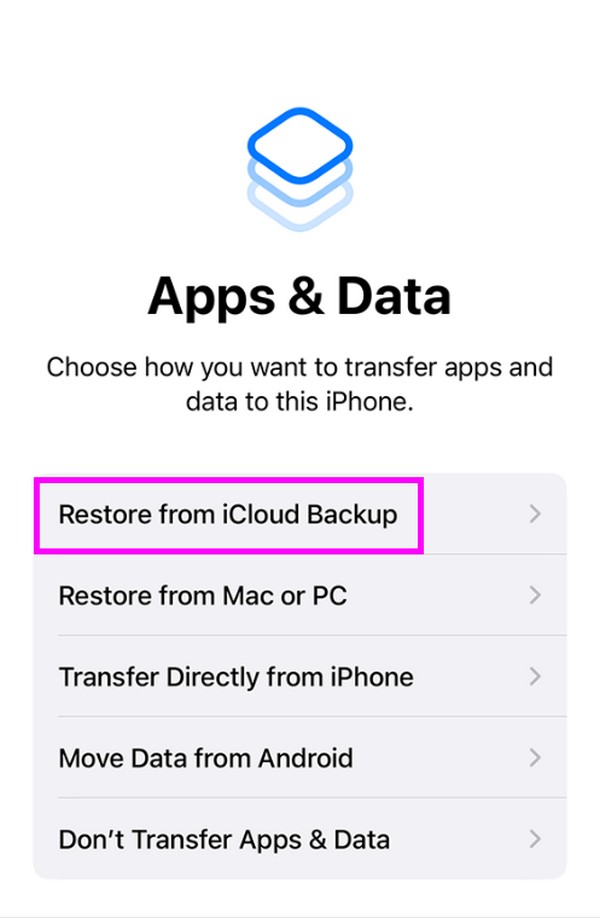
Del 3. Ofte stillede spørgsmål om, hvordan man gendanner permanent slettede tekstbeskeder
Spørgsmål 1. Kan du gendanne permanent slettede tekstbeskeder uden backup?
Ja du kan. Et par metoder ovenfor fungerer til at gendanne permanent slettede tekstbeskeder selv uden en sikkerhedskopi, især FoneLab iPhone Data Recovery programmer. Tjek dem ud i del 1 eller 2, afhængigt af om din enhed er Android eller iPhone.
Spørgsmål 2. Er permanent slettede tekstbeskeder væk for altid?
Nej det er de ikke. Når du sletter tekstbeskeder, forbliver de på dit telefonselskabs servere. Det skyldes, at de beskeder, du sender, går fra din enhed til dit telefonselskab og modtageren. Dine tekstbeskeder vil således ikke være væk for evigt med det samme, når du sletter dem på din telefon.
Disse er gendannelsesstrategierne til at gendanne dine permanent slettede tekstbeskeder. Sørg for, at du udfører de korrekte instruktioner i hvert trin for at nyde en vellykket proces.
Nedenfor er en video tutorial til reference.